如何用git和AC Git管理好自己代码(从安装到上传云端,下载超详细!!)
如何用git和AC Git管理好自己代码?
浏览器访问项目 · 仪表板 · GitLab (acwing.com)去注册一个账号
首先你要安装安装Git Bash,通过这个网站去下载一个,一路默认https://gitforwindows.org/。
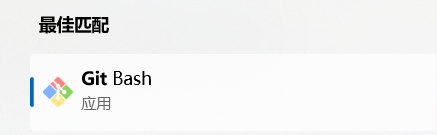
安装完成就是这样,然后你可以在window文件夹任意位置右键一下,找到我们的Git Bash选项,如下图
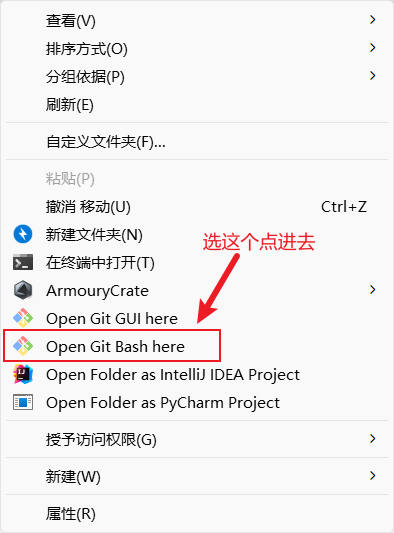
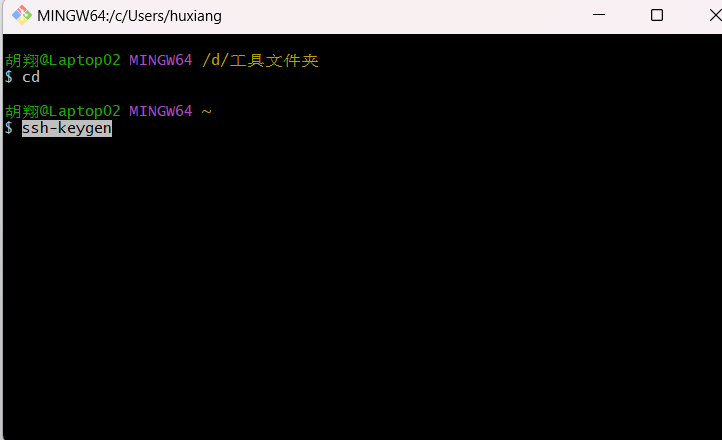
出现上面的页面就成功啦!!!此时按住control键鼠标滚轮可以扩大缩小字体
2:此时你要进入家目录,执行命令ssh-keygen
那么什么是家目录呢,家目录是Linux的知识,就是在Git Bash输入cd后回车就行了,如下:
然后输入密钥:ssh-keygen
之后一路回车就行,进入下面的页面输入cd .ssh (注意cd后面是有空格的,后面的指令有些也有空格,少一个空格就会报错!)
我是不会告诉你Git Bash是不能直接Control+c,或者Control+v的,只能右键Paste复制
然后输入ls 你会看到两个文件,第一个是私钥(最好不要让别人看到),第二个是公钥,我们把公钥取出来,这里的公钥就是id_rsa.pub
此时我们在终端输入cat id_rsa.pub打开公钥
回车之后,会出现一堆文件,Git Bash的复制就是直接鼠标拖选中就复制下来了
复制下来传到AC Git上去,下面是在AC Git上的具体步骤
下图那样就算成功了
Bash
下面我们开始在本地文件里自己创一个文件夹,然后尝试发送到我们的AC Git里面,在你创建的文件夹下右键点Git Bash
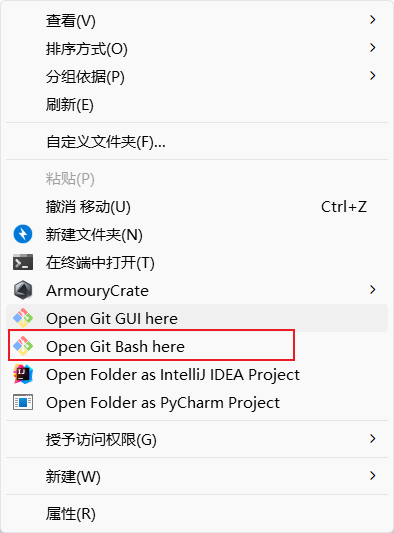
输入git init

此时可以打开隐藏文件夹,会发现有一个.git文件出现了

然后你自己新建一个记事本,记事本里敲“这是”大二下写的代码哦“,修改记事本的名字为readme.md这是我们仓库的说明书等于
输入git status看里面有哪些文件
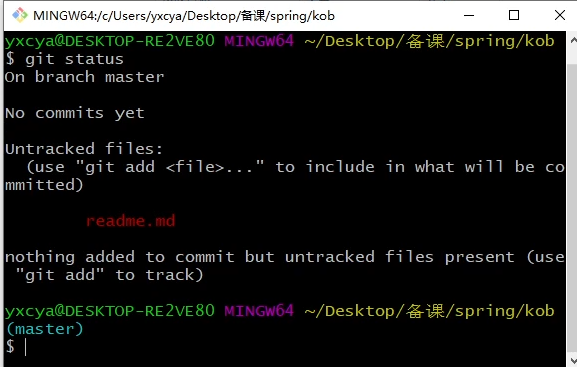
发现我们创建的文件没有加入进去,此时输入命令add .这里add后面是有空格的,这个命令是把当前未收录的文件全部收录到仓库里面
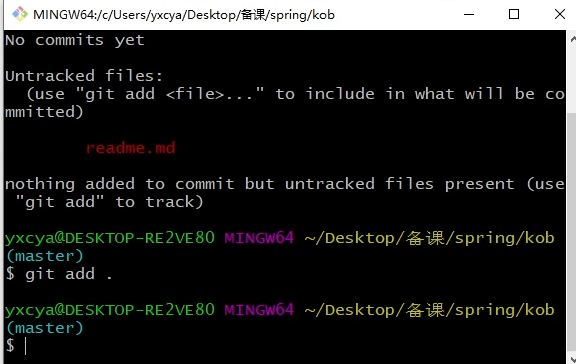
然后我们在git status查看一下
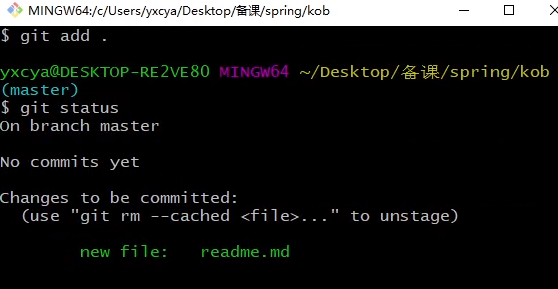
然后我们要把当前项目保存下来,输入git commit -m "创建项目"这里引号里面可以自己输入提示,注意空格
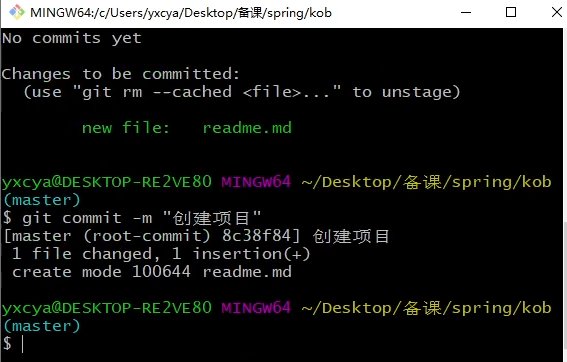
下一步是在云端创立项目,将云端项目和本地项目同步起来,这里打开我们的AC Git
菜单->项目->新建项目->创建空白项目->项目名称要和终端里的相同
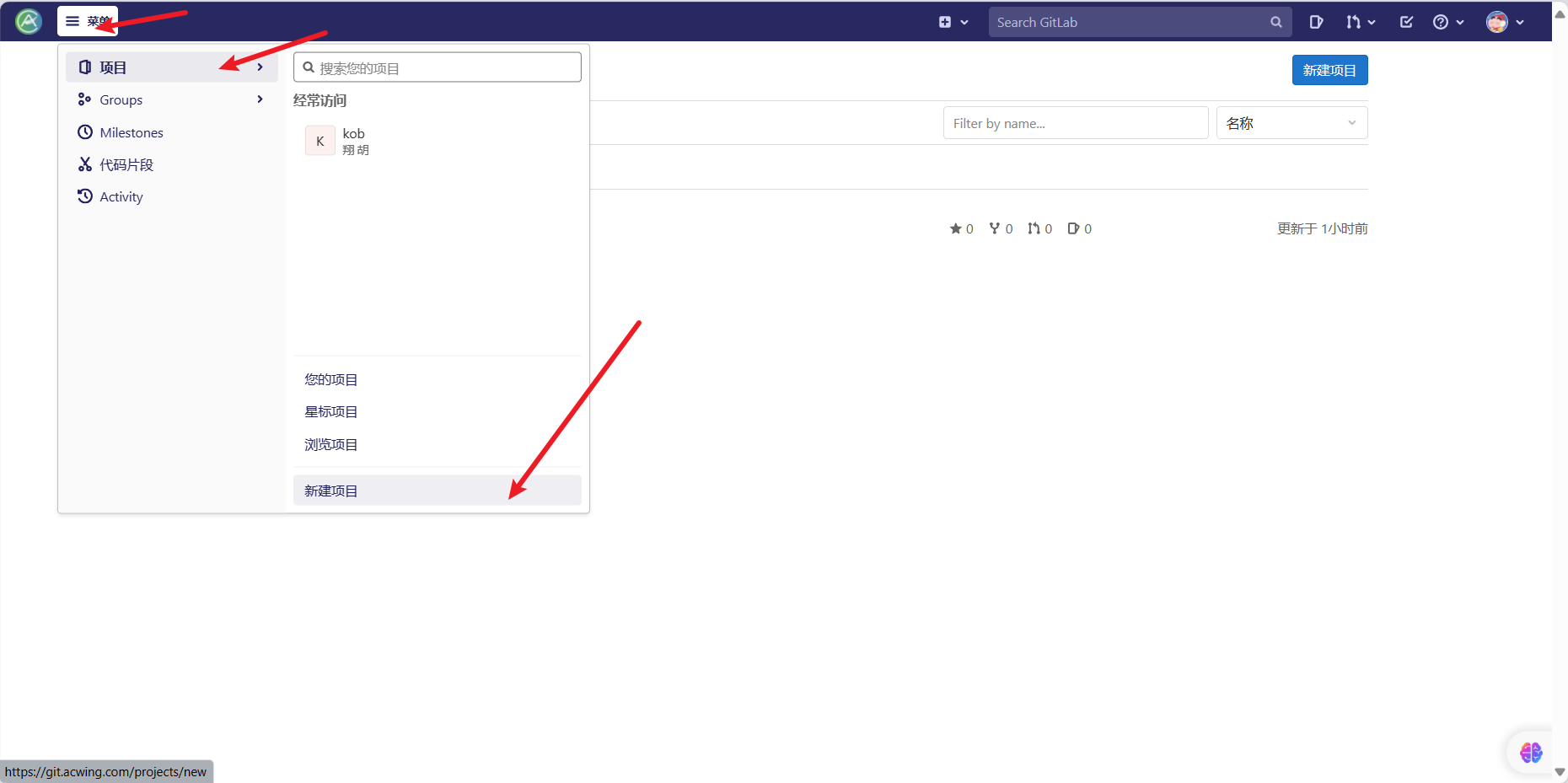
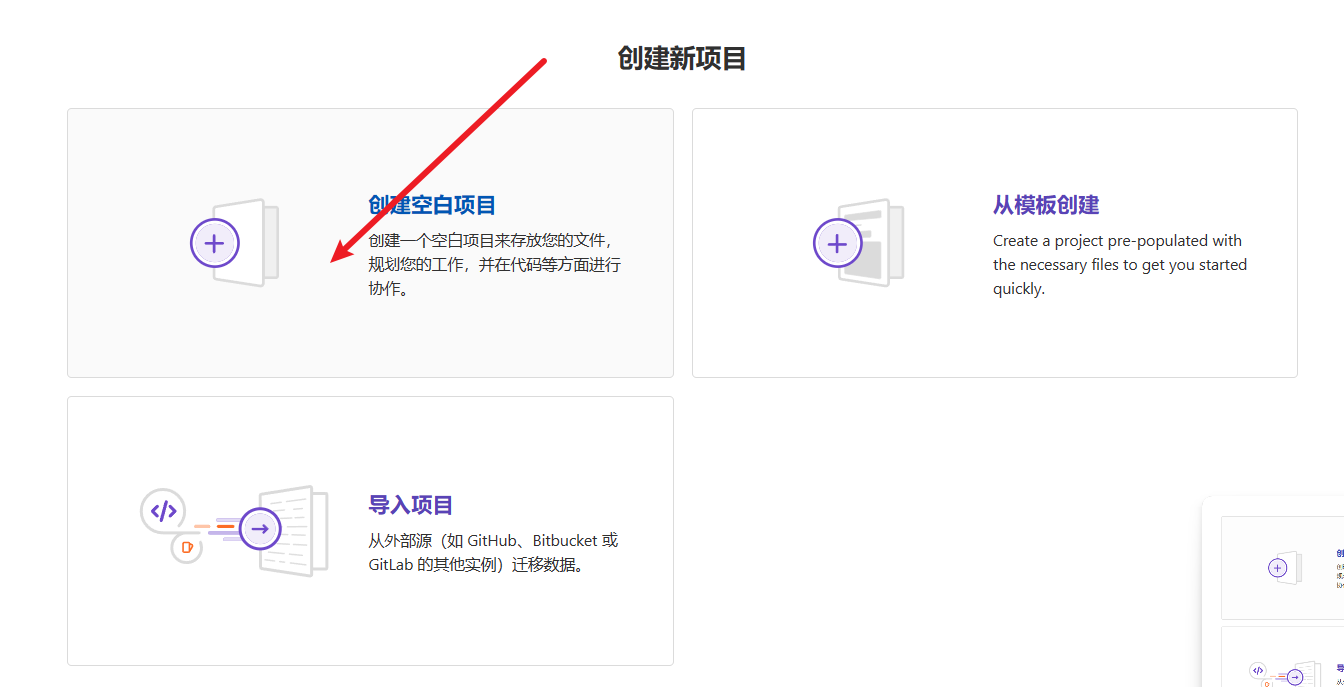
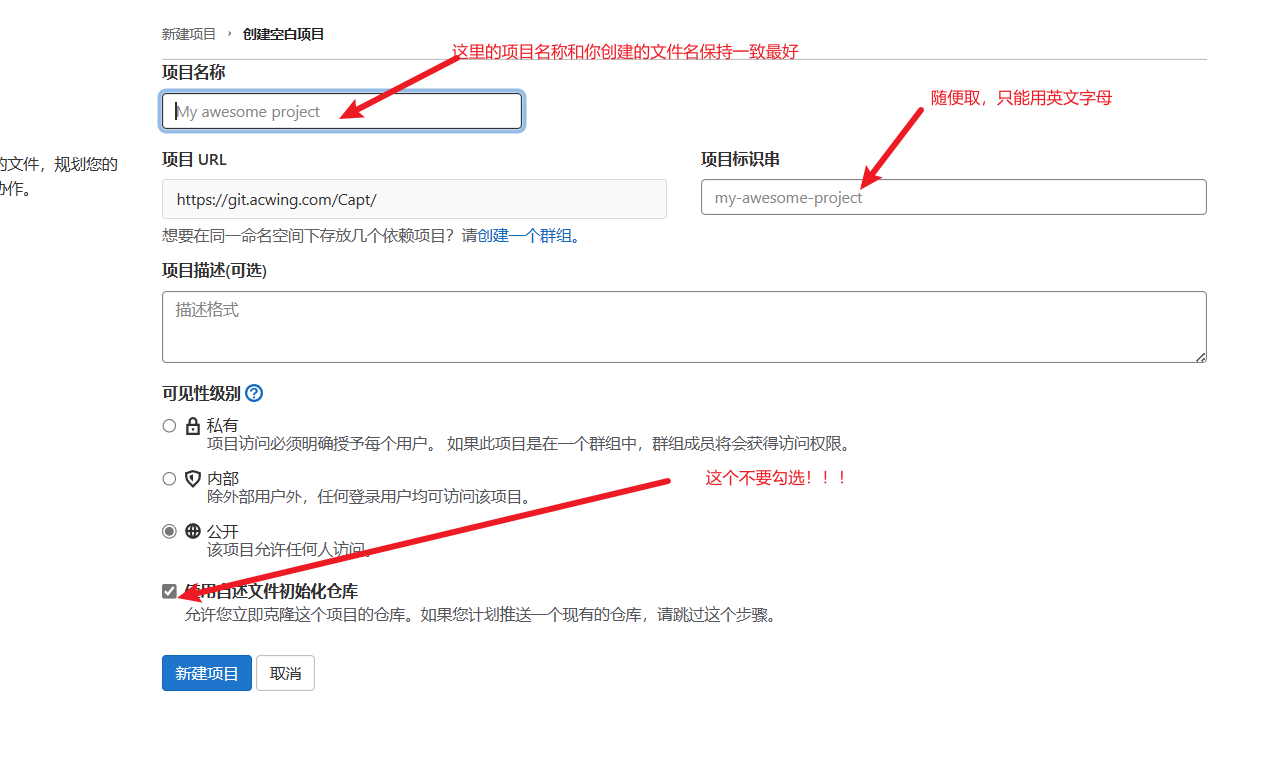
下面按顺序一个一个输入并回车
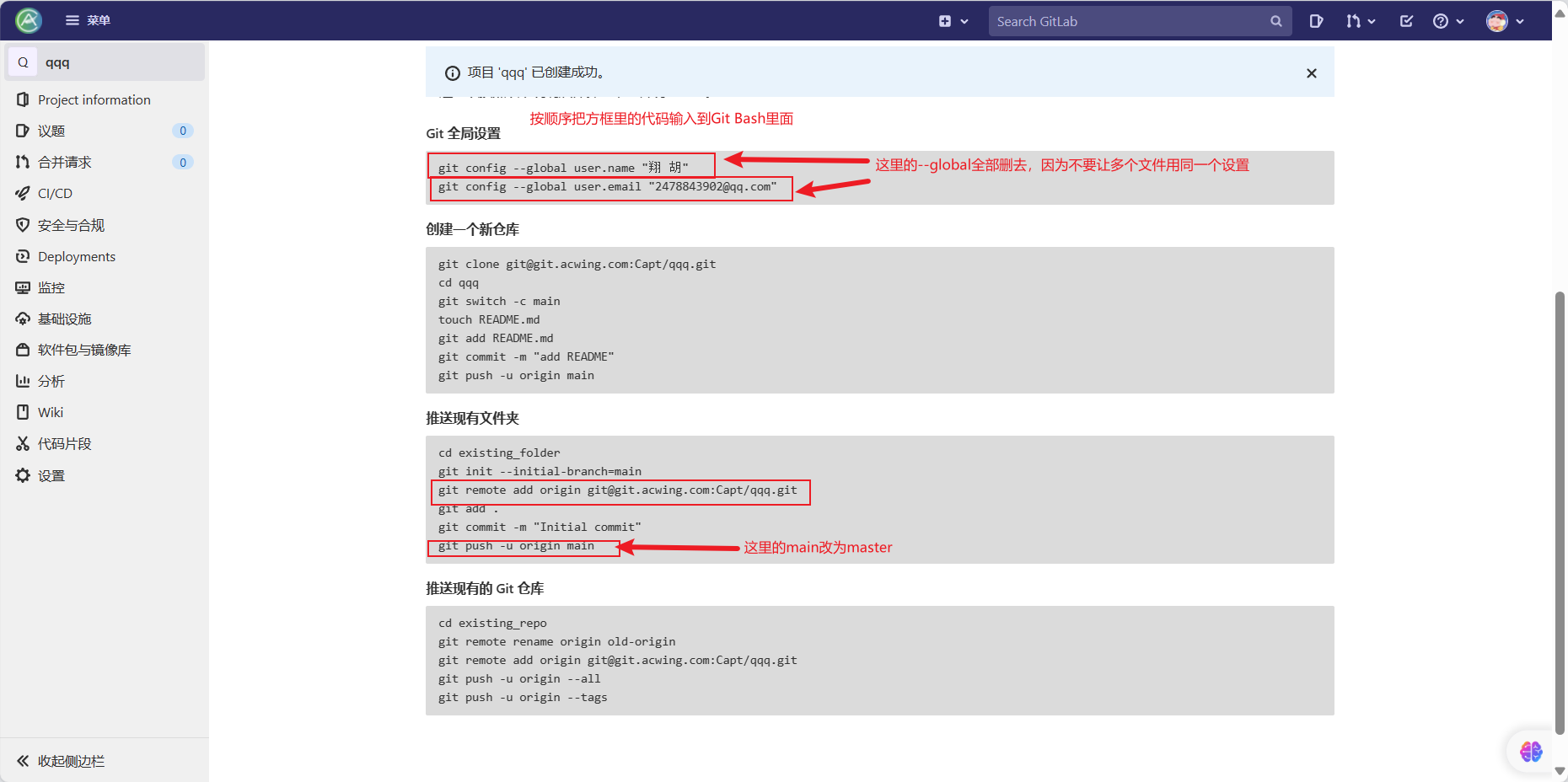
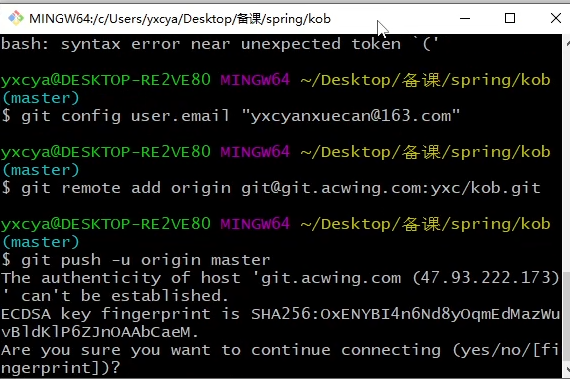
都录入完了之后会提醒你,输入yes后回车,回去刷新一下就发现readme.md已经传上去了
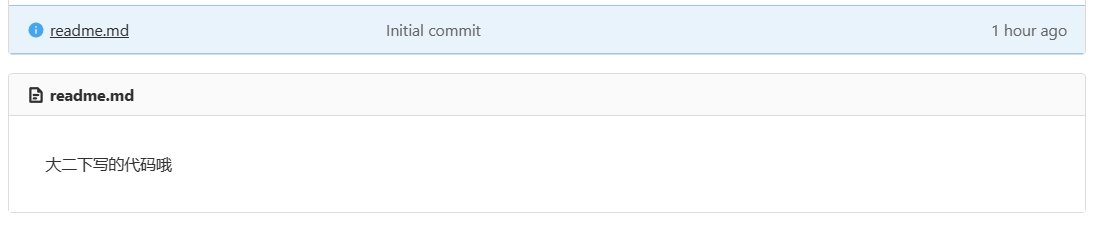
这里我们已经完成了上传我们的代码,那么我们如何下载我们自己的代码呢?
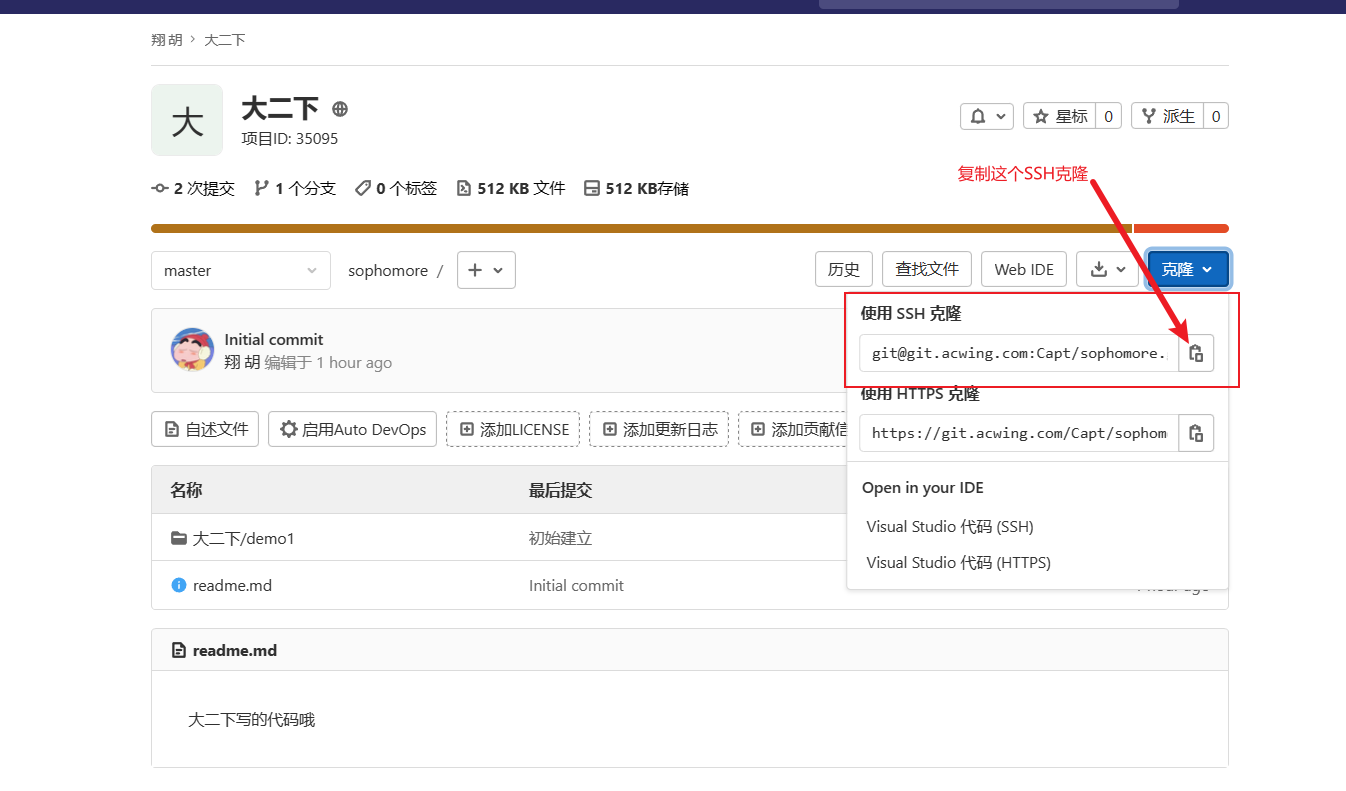
假如我们在另一台装有GIt Bash的电脑里协同开发我们的一个项目,找个新文件夹,右键
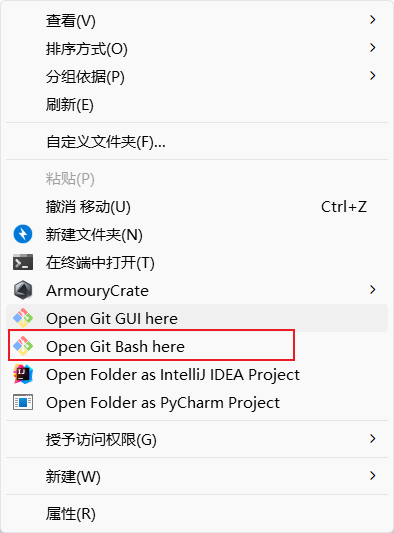
输入指令git clone +刚才复制的代码回车

此时你就发现自己的代码已经出现在你文件夹咯
下面如果我们需要修改一下,或者删除利用指令
本地文件上传流程: 先输入git add .
git commit -m "上传a文件"
然后git push
如何要同步云端修改过的文件输入git pull拉取下拉就行
无论是修改,增加还是删除,都先git add .
终于搞完了,今天清明节没事花了这么久总结的。。。。。。。。



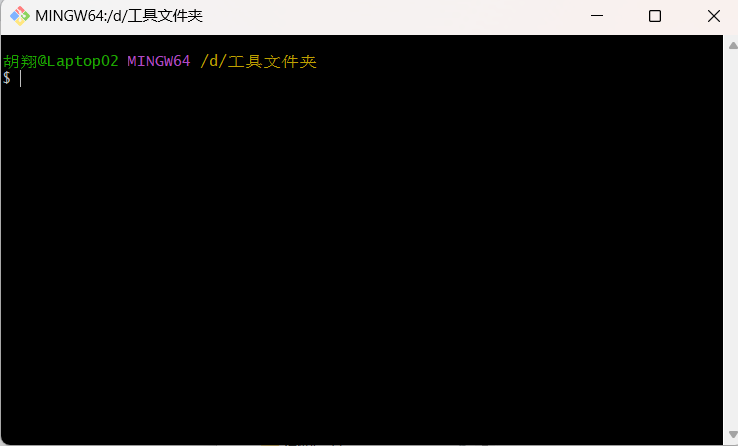
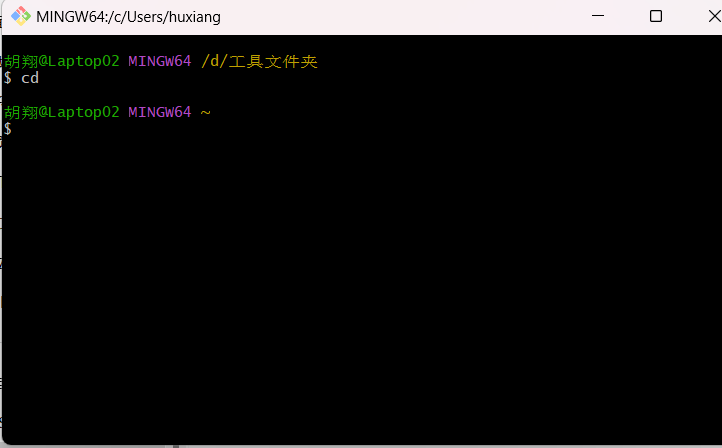
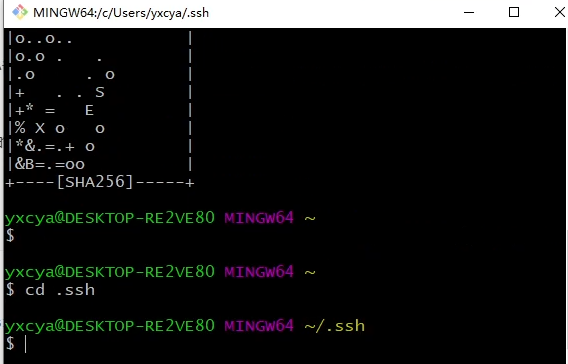

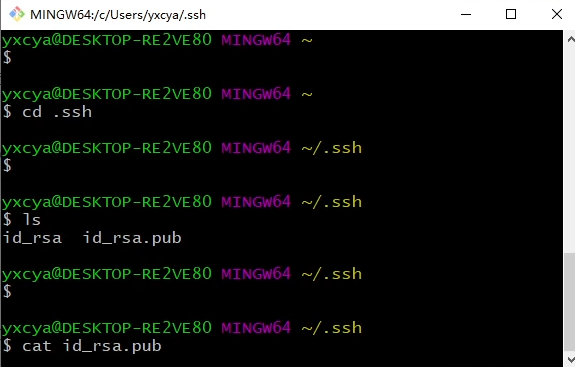
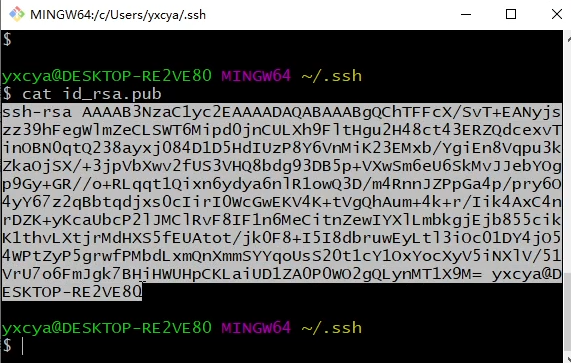
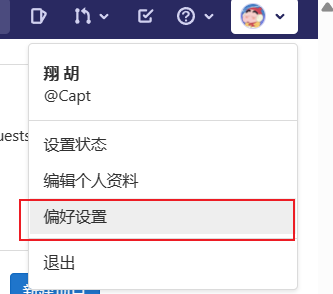
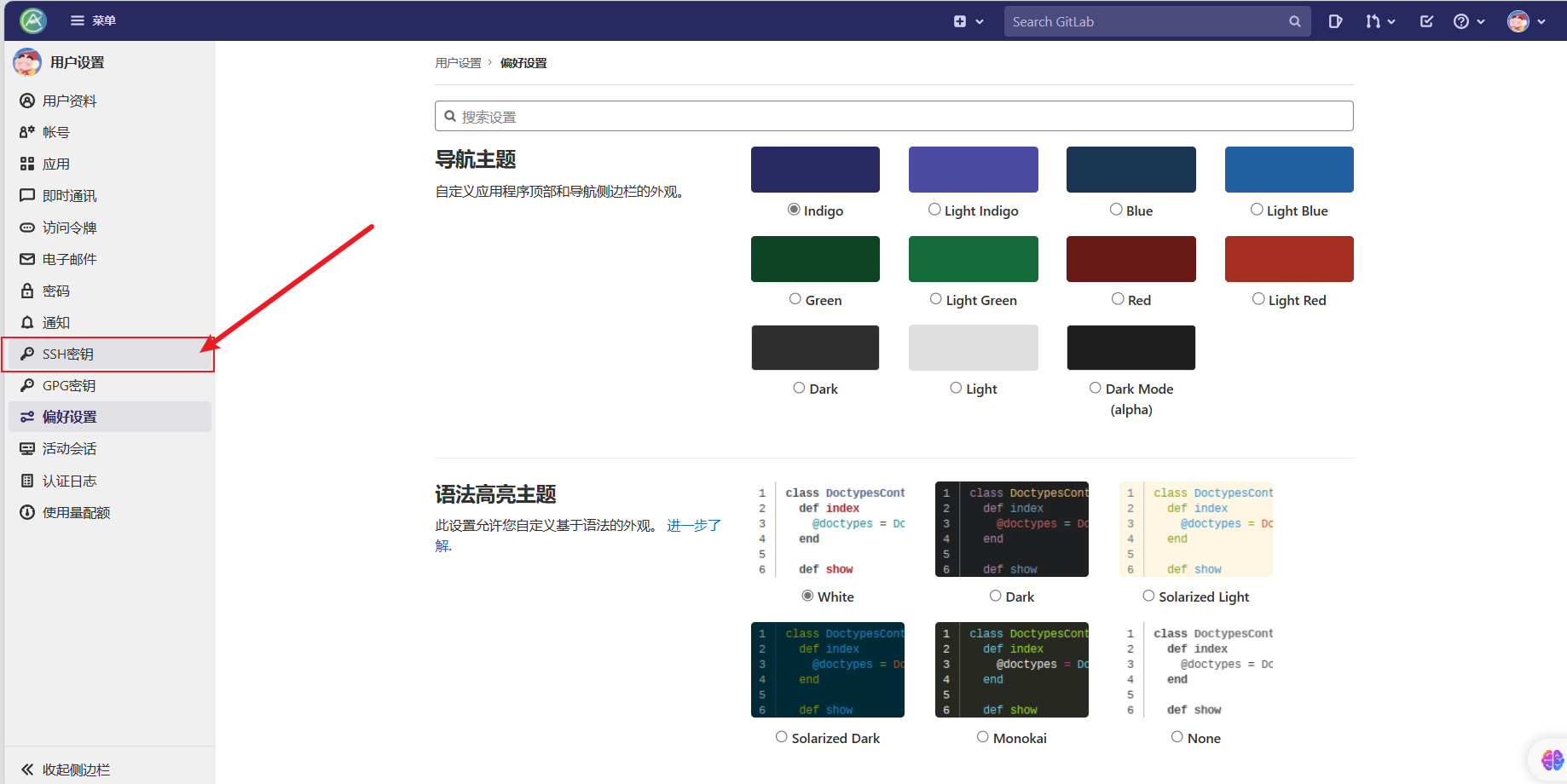
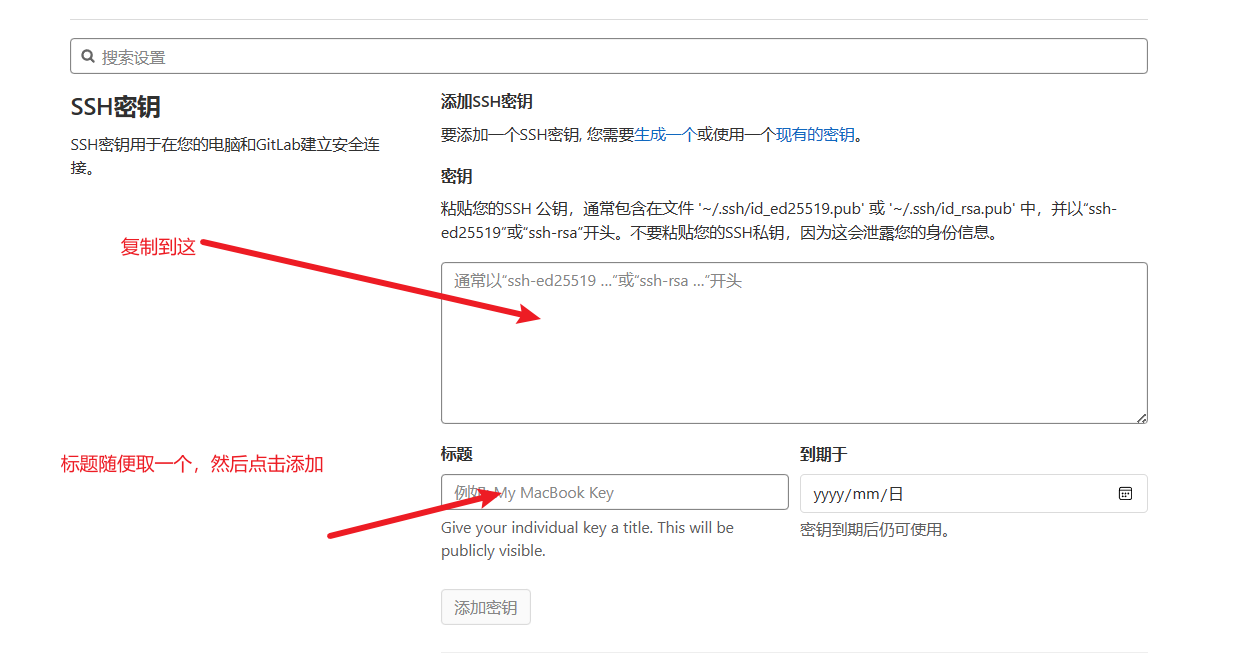
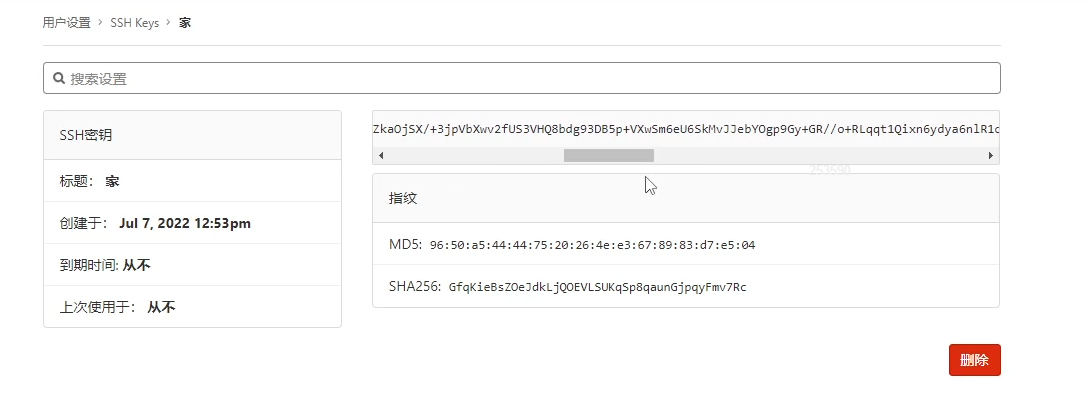

 浙公网安备 33010602011771号
浙公网安备 33010602011771号